MODIS系列之NDVI(MOD13Q1)十:时间序列滤波之软件TIMESAT
时间序列滤波之软件TIMESAT
前言:由于之前和当下滤波的需要,苦于网上此道太孤,且内容大多陈旧、不详细。特作此系列,特别做此文章。本篇博文和下一篇博文只是抛砖引玉,另一种解释是关于时间序列滤波之软件TIMESAT这个方法,我在网上找了好久,可能是我找的方式不对,但是资料真的好少。我喜欢用不同的方法来解决问题,该系列前九个博文提供的都是较成熟的方法。但这篇和下一篇却是残篇,之所以仍要发布出来,是想通过这种方式来公布,以此来获得大家的帮助。
如果,有对TIMESAT相关研究经历的,请不吝赐教。我会尽力把该篇博文内容补充完整。
目录:
一、TimeSat下载及matlab配置
二、TimeSat 3.1软件的使用和说明详解(后续补充)
三、(后续补充)
.....
准备:
1.TimeSat安装包
2.MATLAB2018b(matlab每年分上下半年发布两个版本,一个是上半年的a,和下半年的b。建议通常用b,因为通常更稳定)(虽然该博文发布的时间,正逢美国对我国进行实体清单限制的当下。尤其是MATLAB授权。只希望国产软件借此东风,扶摇直上)
TimeSat是一款不错的时间序列滤波软件,很专业,在提取植被物候参数方面有着很好的应用,本文主要讲解TimeSat 3.3软件在Windows和Matlab平台的安装及TimeSat 3.3软件的使用和说明详解。
特别标注:该软件3.1版本只适合xp系统以及2011的matlab,后来在官网上找到了最新的3.2版本。支持64位操作系统以及2014的matlab。但现在大多操作系统是win10,且matlab大多用的也是2016、2017、2018以及2019之类的。又因为截止到今天(指本篇文章编写的时间2020.4.10)最新版的是3.3,所以最好选3.3。
大家可以直接去官网(http://www.nateko.lu.se/TIMESAT/timesat.asp)注册下载。
官网截图如下:(建议大家打开国外网站用Google和Firefox浏览器)(此法下不了)
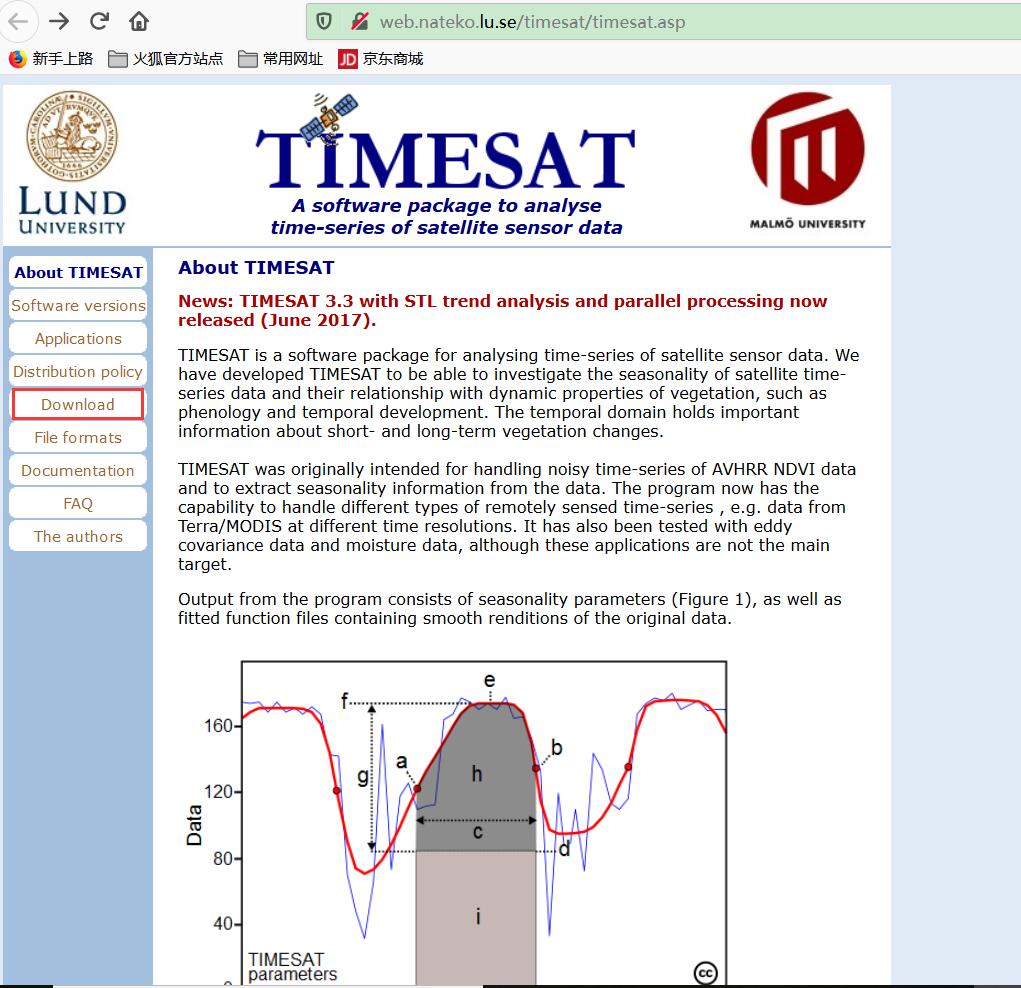
但是有一个问题是,官网注册的时候,会用到Google公司的rechaptcha验证码系统,因为大天朝的墙太高了,所以是刷不出来的,可以选择挂vpnFQ下载。
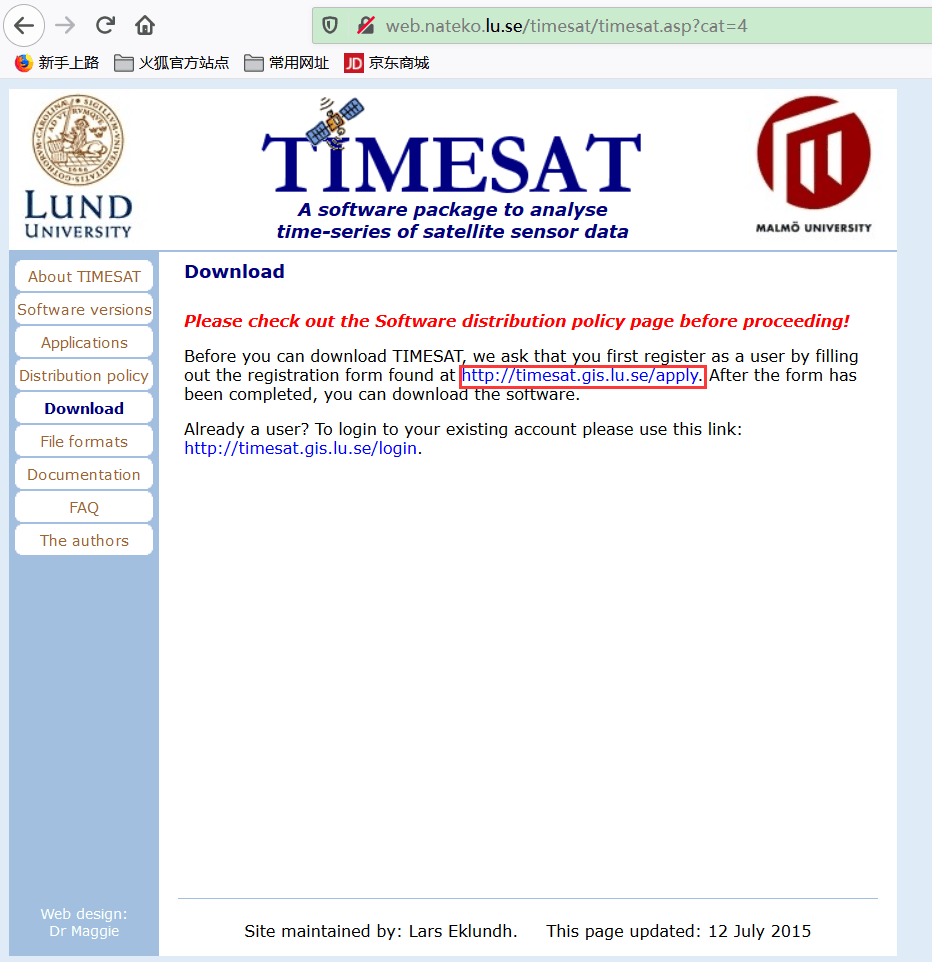

如果不想FQ的话,可以从我的百度网盘链接里下载链接:
https://pan.baidu.com/s/11l13d7jB3zSJfV-conDHWA
提取码:yuix
一、timesat3.3安装
所需软件:tinesat3.3 (7.9MB)
所需平台:matlab(本人用matlab2018b)
1.通过上方百度网盘或其它渠道获取的软件包

2.解压并打开文件查看。timesat提供两种平台,我们用的是matlab文件夹。只需查看即可。

3.打开matlab2018b(matlab一年发行两个版本,上半年为a,下半年为b。多用b,更稳定。)
4.点击设置路径(如果点不开,可能是第一次点开,点开不了。点击附近的布局图标。以后都是点开设置路径)
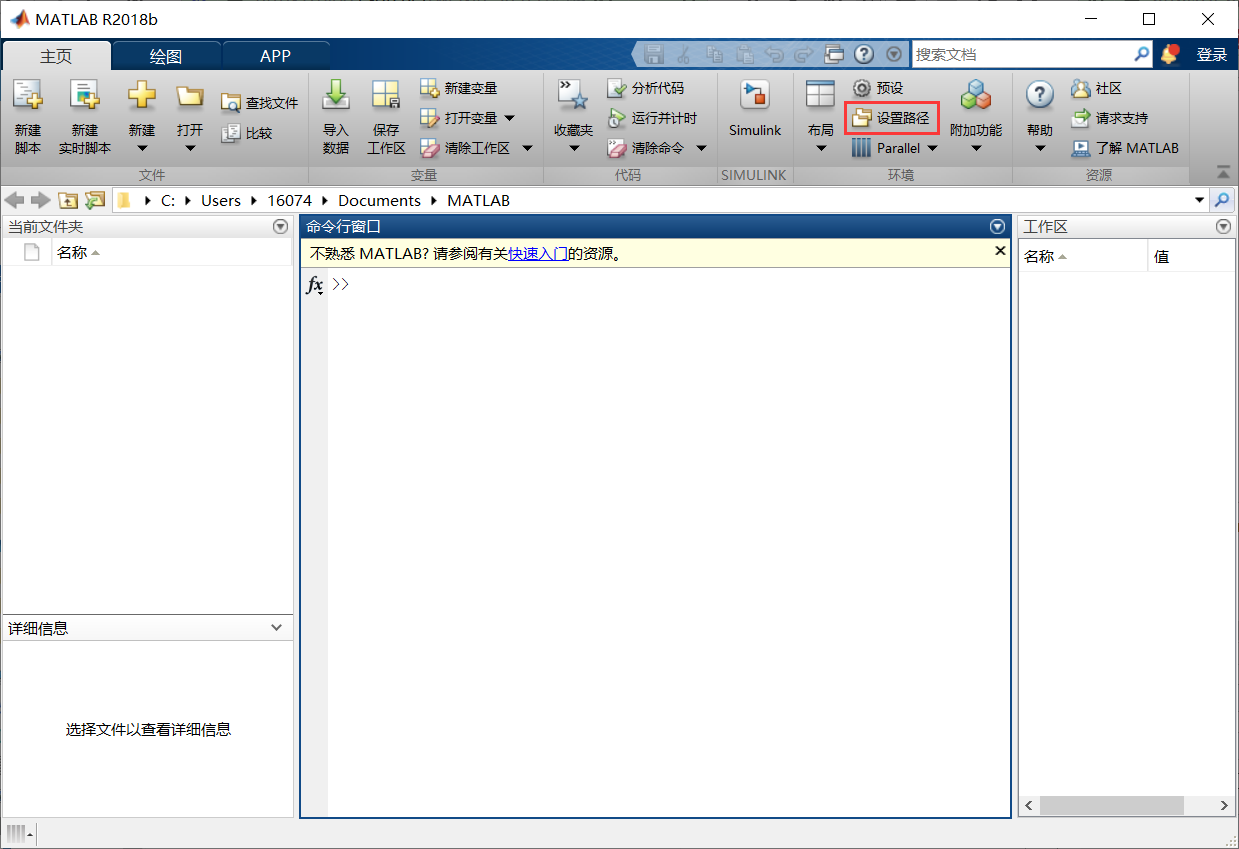
5.单击“添加并包含子文件夹”

6.找到timesat压缩包解压的文件夹路径
单击timesat-matlab文件夹
单击选择文件夹
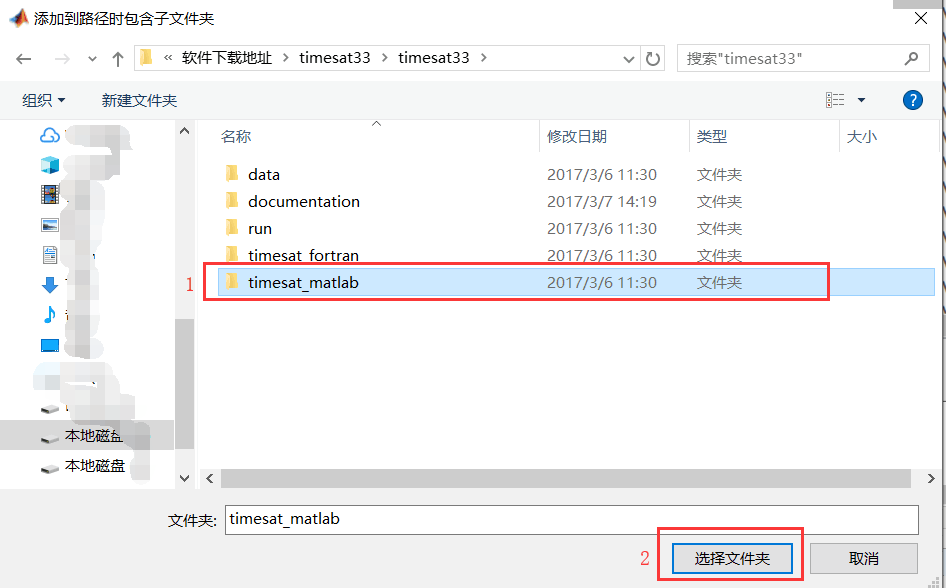
7.安装成功如下:
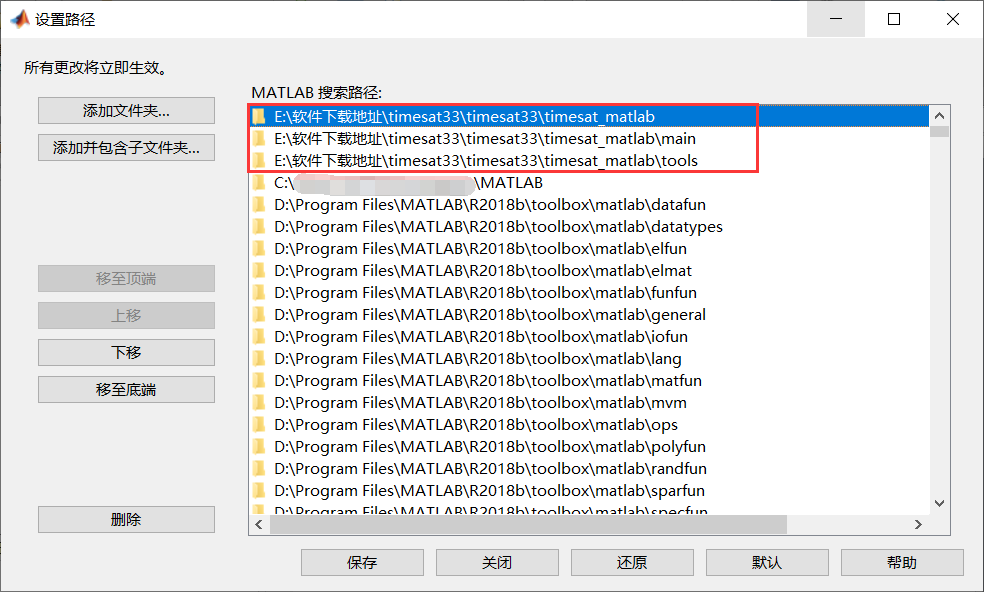
8.命令行窗口输入 TIMESAT (大写)
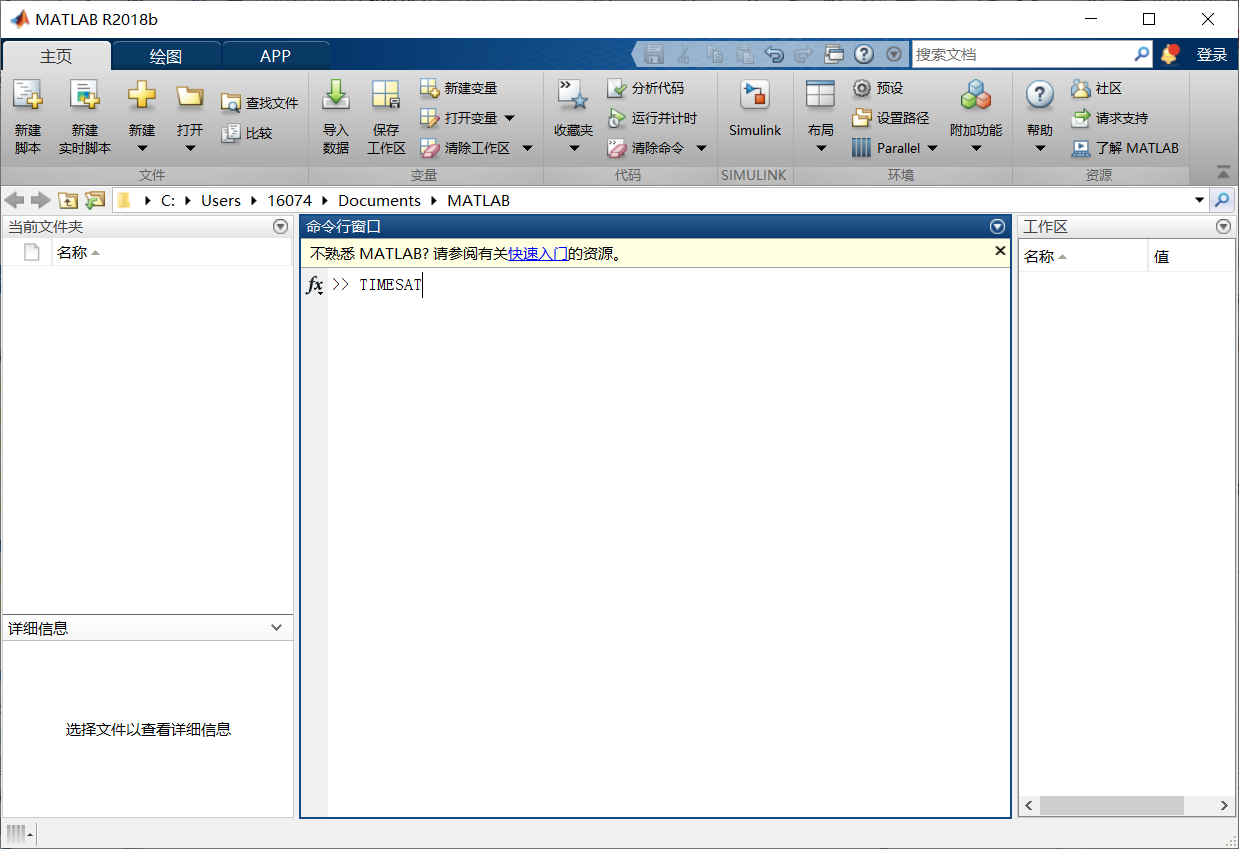
9.enter后打开TimeSat软件,进入主界面如下,主要分数据准备、数据处理和后续处理三个模块
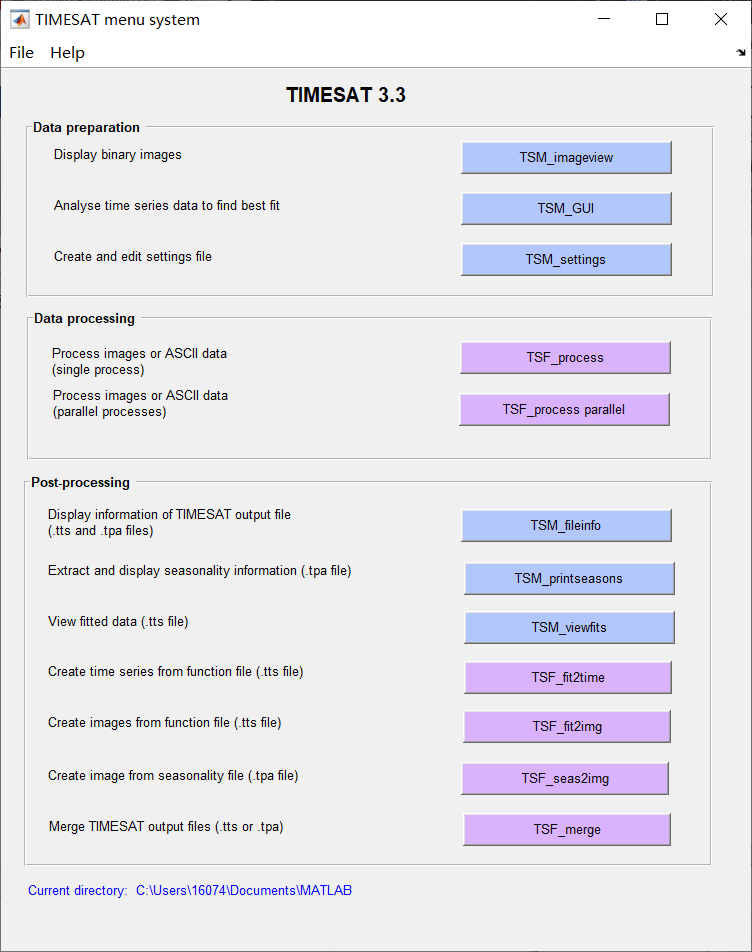
注:为了方便使用该软件,可将工作空间定位到当前目录,点击TIMESAT主菜单File→Preference进行设置(建议不更改路径),如下图所示
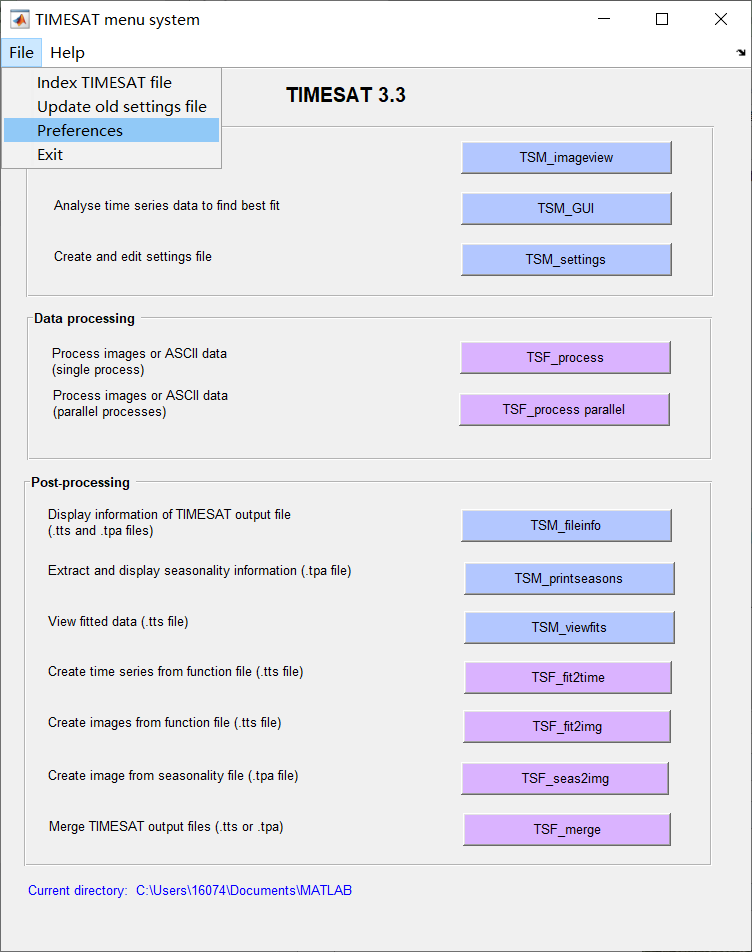
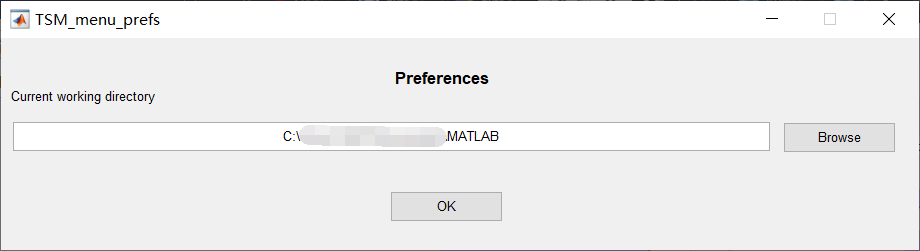
二、TimeSat 3.1软件的使用和说明详解
接触过TimeSat,由于该方面资料一直很少,当时时间紧,没办法只好换了条路进行。做过或参与某件事的因该比较清楚,当有目标或任务驱动的时候学东西掌握最快。由于现在不接触这方面,所以暂时只能提供这些东西,但一直愿与大家一起补充。因为受ArcGIS 帮助文档的启发。从官网上下载了TimeSat的软件使用手册(因为官网是英文,如果嫌麻烦。为了便于下载,也可直接使用本文提供的下载方式。但使用手册是全英的)以及官网举例的常问问题(已做汉译)。想具体了解TimeSat 软件而又不清楚如何下手的,个人建议可以看看使用手册,但是是全英的,对于一部分人可能不友好。
1.TimeSat软件使用手册下载
3.3版软件手册:
Eklundh,L.和Jönsson,P.,2017年,TIMESAT 3.3,具有季节性趋势分解和并行处理功能-软件手册。隆德大学,第92页。
[ PDF版本] 链接: https://pan.baidu.com/s/1uYXp4GLmQO9q0DEzLqvoxw 提取码: msmx
3.2版软件手册:
Eklundh,L.和Jönsson,P.,2012年,具有并行处理功能的TIMESAT 3.2-软件手册。隆德大学,第88页。
[ PDF版本] 链接: https://pan.baidu.com/s/1jfpGSQfl9BY2vDO-lbd3Hg 提取码: wu3k
3.1版软件手册:
Eklundh,L.和Jönsson,P.,2012年,TIMESAT 3.1-软件手册。隆德大学,第82页。
[ PDF版本] 链接: https://pan.baidu.com/s/1lVWIzhoD9vRLsNzwBW7G2A 提取码: pywt
2.常问问题
为什么TIMESAT 3.1.1不能与Matlab 2014b一起使用?
Matlab 2014b进行了许多更改,使TIMESAT 3.1.1成为可能。与该版本不兼容。它们在版本3.2中已修复。
支持哪些平台和操作系统?
TIMESAT 3.2是在Windows 7(64位)和Linux CentOS(64位)下与Matlab 2012b和2014b一起开发的。TIMESAT 3.1是在Windows XP(32位)和Linux CentOS(64位)下在Matlab R2010b上开发的。Fortran程序是使用Intel Fortran并行工作室XE 2011编译的。
3.2、3.1、3.0和2.3版之间的主要变化是什么?
有关详细信息,请参见“软件版本”下的文本。
如何将图像转换为适合TIMESAT的格式?
这是一个常见问题,但是我们没有能力维护来自不同图像处理或GIS软件包的格式转换信息。相反,我们选择使用最通用的格式类型,即平面二进制文件,大多数软件包都支持这种格式。有关更多信息,请参见“文件格式”下的文本。
我的时间序列中缺少一些数据-我仍然可以运行TIMESAT吗?
TIMESAT每年需要相等数量的数据文件(如果ASCII文件中的数据等于数据值的数量)。如果某个日期缺少图像,则必须为此日期添加一个图像,其中包含每个像素缺失数据的代码(例如-999)。运行TIMESAT时,将指定数据范围,以排除该丢失的值。从ASCII文件运行时,可以将丢失的数据值仅添加到正确位置的数据值列表中。TIMESAT使用最小二乘拟合,可以应对时间序列中一定数量的缺失数据值。但是,如果遇到太多丢失的数据值,则处理将跳至下一个像素。
我有两年的数据,但是从TIMESAT的输出中只能得到一个季节?
TIMESAT产生的季节总是比数据年少。这是因为一个日历年可能并不总是包含一个完整的生长季节(例如,如果该季节开始于12月而结束于10月)。TIMESAT将开始处理遇到的第一个完整季节,一直持续到数据集结束为止,并生成n-1个季节。如果用户要处理某一特定年份,则必须在今年两边都添加数据。因此,至少需要三年的数据才能确保生成中期的物候综合图。如果在要处理的时间段之前和之后的几年中都没有数据文件,我们建议用户复制数据的第一年和最后几年,并在时间序列中添加第一和最后一个。我们在新用户手册中添加了一个部分来阐明这一点。
使用seas2img处理TIMESAT输出时,为什么会得到仅包含丢失数据的大区域?
如果您未指定足够宽的时间间隔以包括seas2img中的整个生长季节,则可能会发生这种情况。间隔有时需要非常宽,可能跨越一年半。尝试扩大间隔,看看是否获得了所有区域的数据。另一个原因可能是原始数据太嘈杂,以至于TIMESAT无法识别您所在地区的任何有意义的地震。您可以通过在seas2img中设置单独的缺失值代码来区分这些情况。
TIMESAT是否可以在所有操作系统和Matlab版本上运行?
不,请参阅上面的支持的操作系统。我们尚未系统地测试Windows和Matlab的其他组合。但是,不同的语言版本似乎存在一些问题。不幸的是,我们没有能力解决这些问题。
使用Matlab编译器运行时(MCR)执行TIMESAT时发生错误。
一些用户报告了TIMESAT MCR版本的问题。我们无法回答其中大多数问题,但是,有时我们会从用户那里得到有用的提示。
Antoine Denis报告了以下内容:
MCR已安装确定,但是在启动TIMESAT.exe时出现以下消息:
“错误:无法访问MCR组件缓存。”
组件缓存是位于以下目录中的文件夹:“ C:\ Users \ username \ AppData \ Local \ Temp \ username \ mcrCache7.14”,并且由于某些原因可能会损坏。Denise建议以下内容:
转到目录“ C:\ Users \用户名\ AppData \ Local \ Temp \用户名\ mcrCache7.14”。
简单地给一个新名称,如“old_mcrCache7.14”中的“mcrCache7.14”文件夹
上按一下启动“TIMESAT.exe”(文件夹中的“... \ TIMESAT \ timesat311_standalone_windows32 \ timesat311 \编译\的Win32)”
这会自动将在目录“ C:\ Users \ username \ AppData \ Local \ Temp \ username \ mcrCache7.14”中重新创建一个有效的“ mcrCache7.14”文件夹。
TIMESAT现在应该正常打开了。





